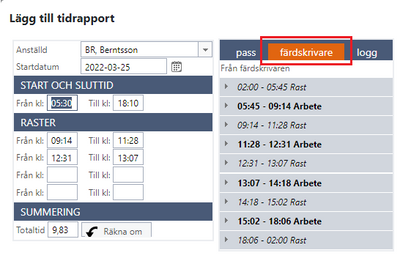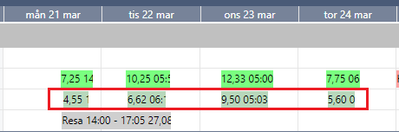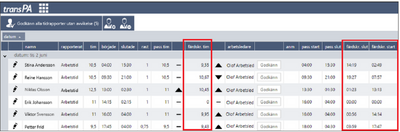för att få en personlig vy
för att få en personlig vy

 Användartips
expand navigation
Användartips
expand navigation
- Prenumerera på RSS-flöde
- Markera som ny
- Markera som läst
- Bokmärke
- Prenumerera
- Utskriftsvänlig sida
- Rapportera olämpligt innehåll
När hämtar TransPA färdskrivardatan?
- 0 Svar
- 1 gilla
- 2946 Visningar
När hämtar TransPA färdskrivartiderna på personalen till tex Kalender/Anställda , Löneberäkningen eller attestfunktionen.
Här nedan beskriver vi hur vår hantering är för hämtning och visning av färdskrivartider i TransPA gällande integrationer som
| Färdskrivare integration | Hämtning av färdskrivardatan | *Hämtning av färdskrivardata när anställd loggar in i TRANSPA | Systemet gör ett försök att skapa färdskrivarblock |
| IDHA | kl 23,00 & 05,00 | * | kl 04,00-05,30 |
| Scania API (nytt sen 2025-07-01) | Varje 1h | 1h | |
| Optac | kl 02:30 & 07,30 | * | kl 04,00-05,30 |
| Tis-Web | Varje 1h | 1h | |
| Tacho-Online | Varje 1h | 1h | |
| Volvo Connect | Var 10 min | 1h |
Vi utför hämtning av färdskrivardatan varje dygn ( se tider ovan ). Denna färdskrivardatan ser du om du öppnar en grön tidrapport på någon anställd och klickar på fliken färdskrivare.
Extra hämtning av färdskrivardata vid inloggning
Utöver dom ordinarie hämtningarna av färdskrivardatan, hämtar vi också den senaste färdskrivarinformationen för chauffören när den anställde loggar in på Mytranspa.com eller connect.mytranspa.com för att tidrapportera, (under förutsättning att dom tömt sitt förarkort innan)
Vi hämtar färdskrivardata för alla era chaufförer som har ett korrekt angivet förarkorts nr angivet i TransPA. Det är förarkorts nr som är kopplingen mellan den anställde i TransPA och färdskrivareleverantören. Efter varje nattleverans av färdskrivardata skapar vi färdskrivarblock. Dessa block ser du till exempel i Kalender / Anställda eller Löneberäkningen.
Beroende på vilken integration man har, gör systemet ett försök att skapa färdskrivarblock på den färdskrivardatan som finns antingen varje timme eller mellan kl 04,00-05,30.
För integrationerna IDHA & Otac görs ett försök mellan kl 04,00-05,30, medan för Scania, Tisweb, Tachoonline och Volvo görs ett försök varje timme.
i vår Attest funktion visas färdskrivaruppgifter när blocken är skapade i kalendern / löneberäkningen
OBS!!
För att systemet skall kunna skapa färdskrivarblock så behöver vi hämta färdskrivardatan 2 gånger från integrationen. Detta för att vara säkra på att den färdskrivardatan vi fått är korrekt angiven och inte ändrad av chauffören. Vi behöver också se att det finns dygnsvila "Rast" registrerad mellan körningarna (som standard 9h ). Detta för att veta när chauffören avslutat dagen och påbörjar nästkommande dag . Allt detta skapar en liten fördröjning i systemet och kan vara upp till 2 dagar. Har chauffören varit tvungen att göra någon manuell ändring av färdskrivardata kommer vi behöva hämta färdskrivardatan ytterligare 1 gång till.
Hur långt tillbaka hämtar Transpa färdskrivardatan
Färdskrivardatan hämtas ca 20-30 dagar bakåt i tiden för dessa färdskrivarleverantörer
IDHA
Scania
Optac3
Tis-web
Tacho-online
Volvo Connect
Förenklad Förklaring ( Exempel på IDHA integration )
-
Datahämtning: Varje dygn hämtar vårt system färdskrivardata 2 gånger från färdskrivarleverantören. Två gånger sker det automatiskt (kl. 23:30 och kl. 05:00) och en gång när en användare loggar in för att tidrapportera, vilket bör ske dagligen.
-
Färdskrivarblock: När systemet har samlat tillräckligt med data för att bekräfta minst 9 timmars dygnsvila mellan arbetspass, och användaren har haft upp till 24 timmar på sig att godkänna eller korrigera sin data hos leverantören, kan vi låsa färdskrivardatan i TransPA och ett färdskrivarblock kan skapas. Färdskrivarblocken skapas automatiskt varje morgon ca kl. 04:00.
-
Presentation: Systemanvändare ser färdskrivarblock i kalender/Anställda , Löneberäkningen eller Attesten. Anställda får åtkomst till sin färdskrivardata när de tidrapporterar, vilket underlättar förståelsen för sina arbetstider och aktiviteter.
-
Användarroll: Som systemanvändare är det enda du behöver göra att se till att den anställdes förarkortsnummer stämmer överens mellan systemen när du registrerar dem. Sedan hanteras allt automatiskt.
-
Felhantering: Om en datahämtning misslyckas, görs inget nytt försök vid nästa schemalagda hämtning eller när användaren loggar in på transpa för att tidrapportera.
Aktivera Kopplingen mellan TransPA och färdskrivarleverantören
En förutsättning för att detta ska fungera är såklart att en koppling mellan färdskrivarleverantör och TransPA finns. Läs Aktivera färdskrivarkoppling i TransPA för att göra det, om det inte redan är gjort.
Visning av färdskrivartider
Vill du veta mer om hur vi visar upp och presenterar färdskrivartiderna i TransPA så har vi denna artikeln Visning av färdskrivartider

Få uppdateringar på det här inlägget i din inkorg
Klicka på de tre prickarna till höger i inlägget/artikeln och välj Prenumerera.
Läs mer om prenumeration härNyttiga sidor
Copyright © 2019 Visma.com. All rights reserved.